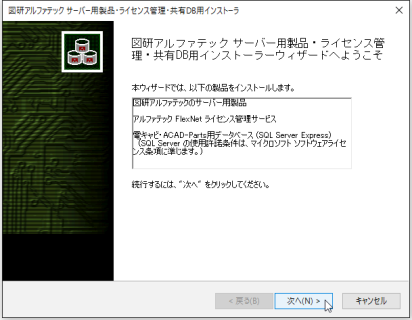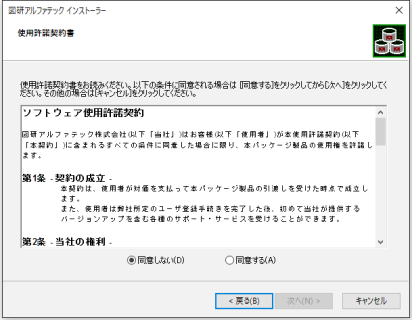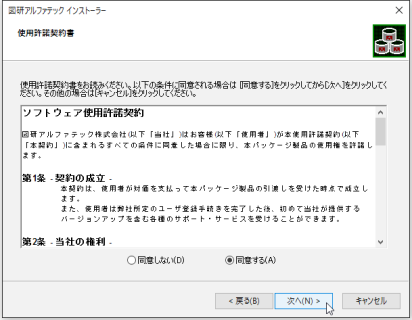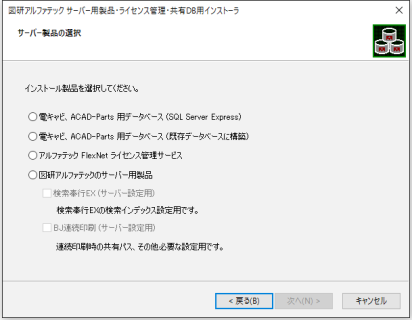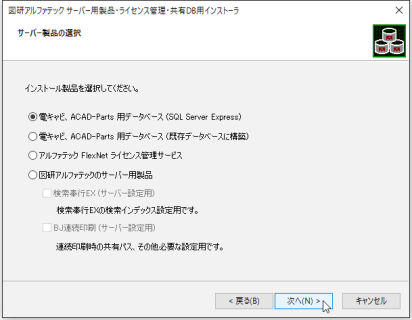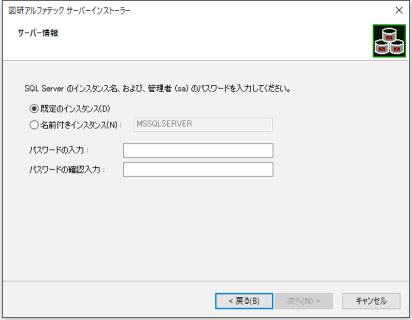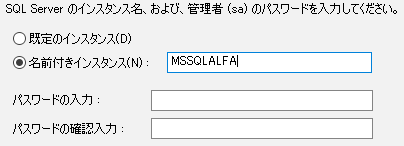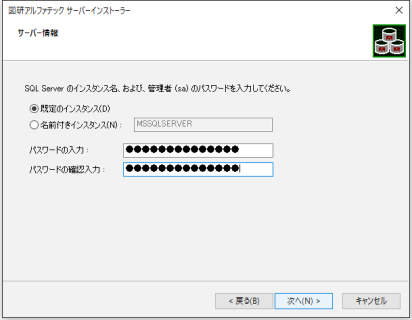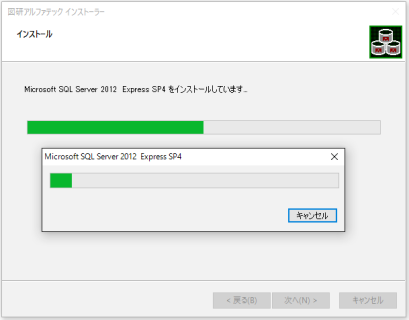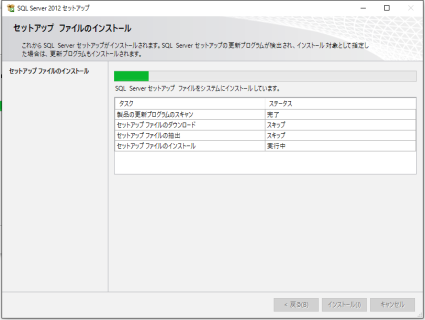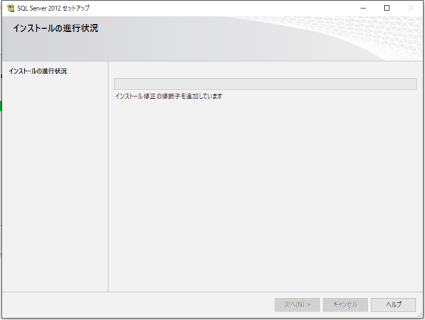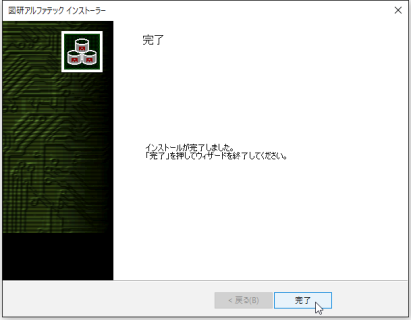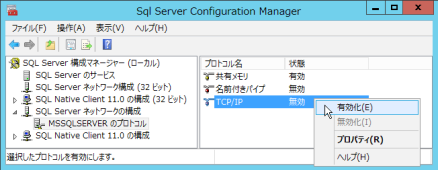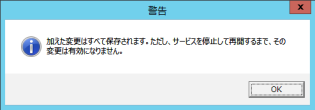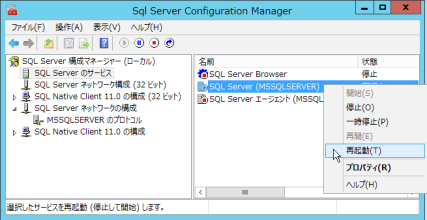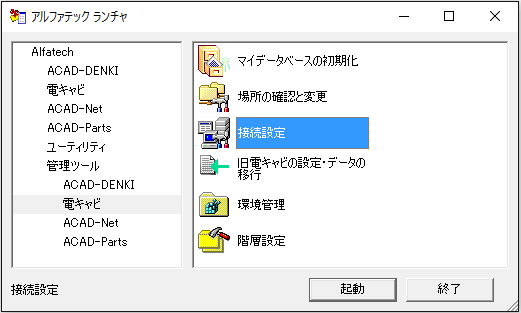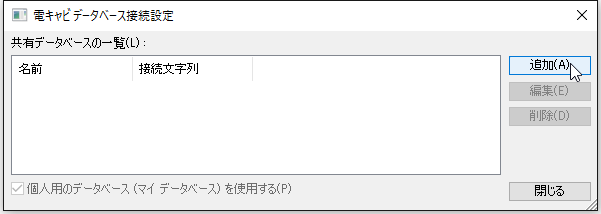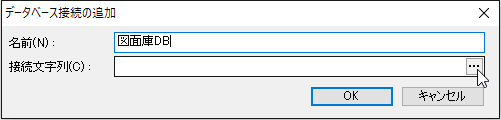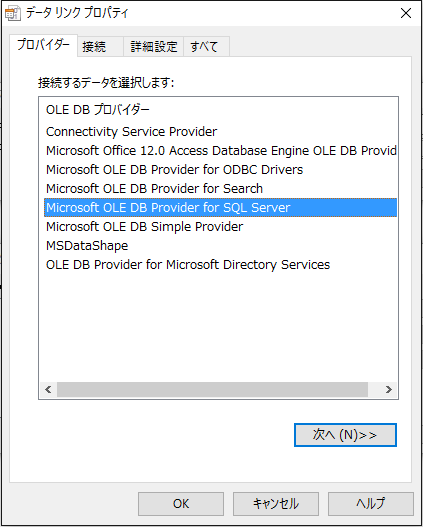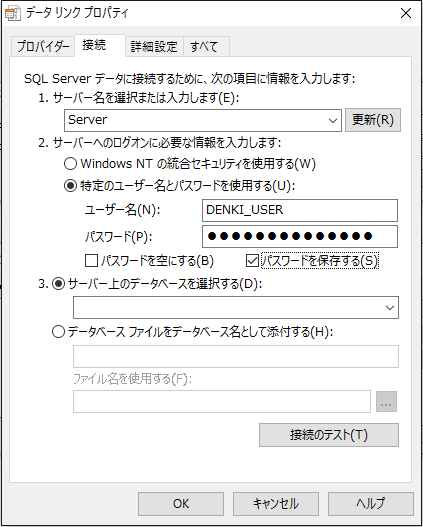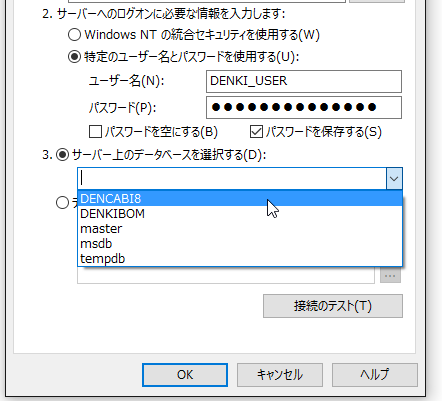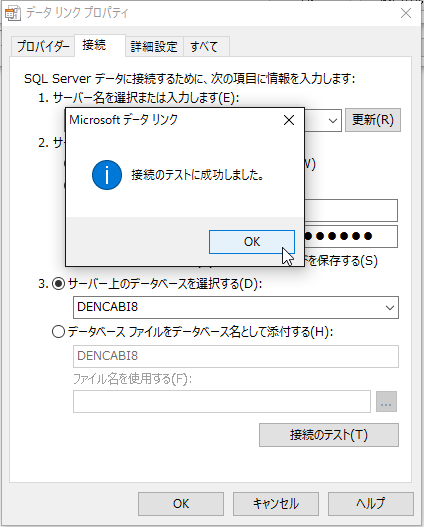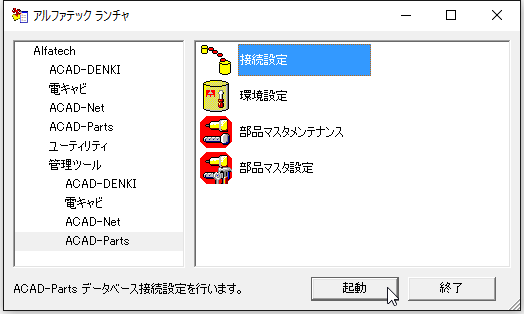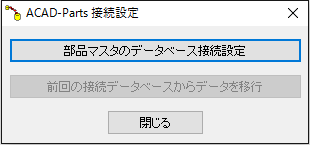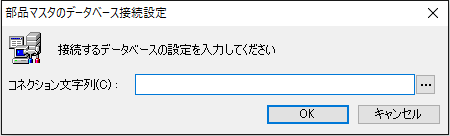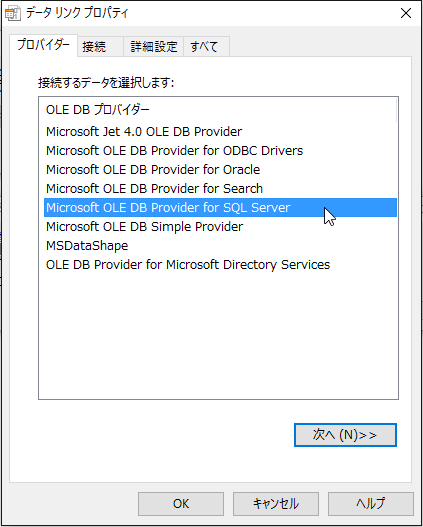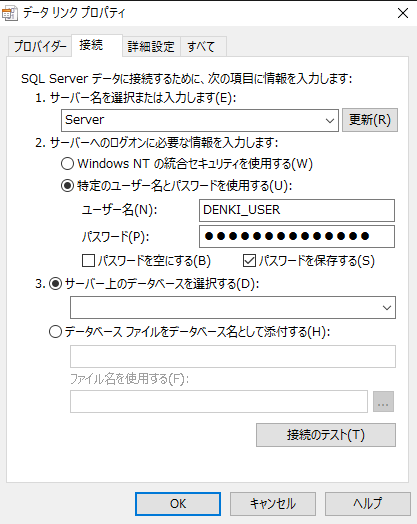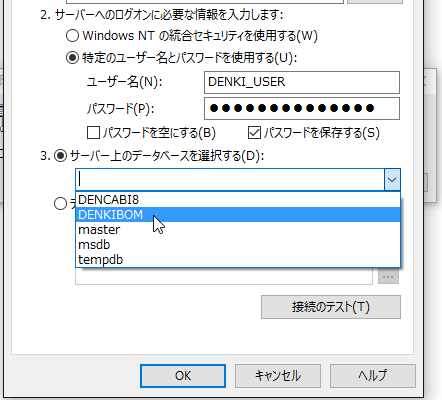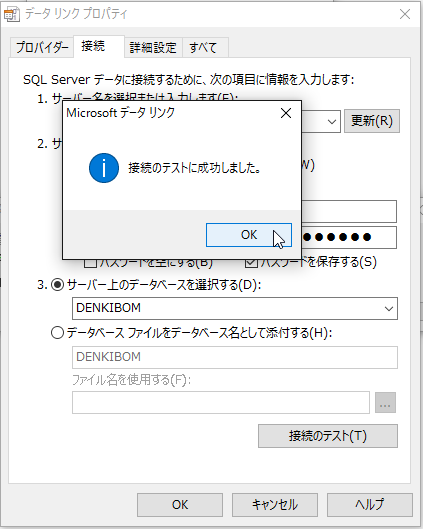新規インストール
電キャビ、ACAD-Partsのデータベースエンジンとして、「Microsoft SQL Server 20XX※」をインストールします。
※デフォルトでインストールされるSQL ServerのバージョンはISOファイル:MEDIA_Sのバージョンによって異なります
継続して、データベース用のテーブル“電キャビ用「DENCABI8」”と“ACAD-Parts用「DENKIBOM」”が構築されます。
既定のインスタンスを使用したくない場合は、「名前付きインスタンス」を選択し、既定(MSSQLSERVER)名以外の任意のインスタンス名を入力してください。
(SQLServerセットアップヘルプからの抜粋)
インスタンスIDには任意の値を指定できますが、特殊文字や予約されたキーワードは使用しないでください。
アンダースコア(_)で始まるインスタンスID、またはシャープ記号(#)かドル記号($)を含むインスタンスIDはサポートされていないことに注意してください。
インストールが完了するまでそのまま触らずにお待ちください。
対応データベース
電キャビ、ACAD-Partsのデータベースとして接続確認が取れいてるデータベースです。
以下のデータベースについて、接続確認が取れています。
- SQLServer2005
- SQLServer2008(R2を含む)
- SQLServer2012
- SQLServer2014
- SQLServer2016
- SQLServer2017
- SQLServer2019
- SQLServer2022
対応OSにつきましては各SQLServerバージョンの推奨OSとなります。
Windows ファイアウォール除外設定
電キャビ、ACAD-Parts データベース、及び、図研アルファテック FlexNet ライセンス管理サービスでは、 Windwos ファイアウォールの除外設定が必要です。
除外設定方法につきましては、下記リンクをご確認ください。
データベース接続設定
電キャビまたはACAD-Partsの接続設定について説明します。
本設定は共有環境にある代表端末で行ってください。
電キャビの接続設定
- 「1. サーバー名を選択または入力します 」欄 でSQLServer のサーバー名 を入力 または選択します。
本例ではサーバー名:Server に設定しております。 - 「2. サーバーへのログオンに必要な情報を入力します」の「○特定のユーザー名とパスワードを使用する 」を選択します。
- 「ユーザー名 」、「パスワード 」欄には、図研アルファテック製品用データベースの作成時に登録した専用ユーザおよびそのパスワードを入力します。
ユーザ名:DENKI_USER
パスワード:DENKIDBPassV10 - 「□パスワードを空にする」はチェックなし、「□パスワードを保存する」はチェックを入れます。
ACAD-Partsの接続設定
- 環境設定が複数ある場合、環境ごとに設定する必要があります。
- 複数環境で同一サーバー参照を設定した場合、共通のデータベースを使用します。環境ごとに個別に管理する場合、本接続設定は不要です。
- 「1. サーバー名を選択または入力します 」欄 でSQLServer のサーバー名 を入力 または選択します。
本例ではサーバー名:Server に設定しております。 - 「2. サーバーへのログオンに必要な情報を入力します」の「○特定のユーザー名とパスワードを使用する 」を選択します。
- 「ユーザー名 」、「パスワード 」欄には、図研アルファテック製品用データベースの作成時に登録した専用ユーザおよびそのパスワードを入力します。
ユーザ名:DENKI_USER
パスワード:DENKIDBPassV10 - 「□パスワードを空にする」はチェックなし、「□パスワードを保存する」はチェックを入れます。